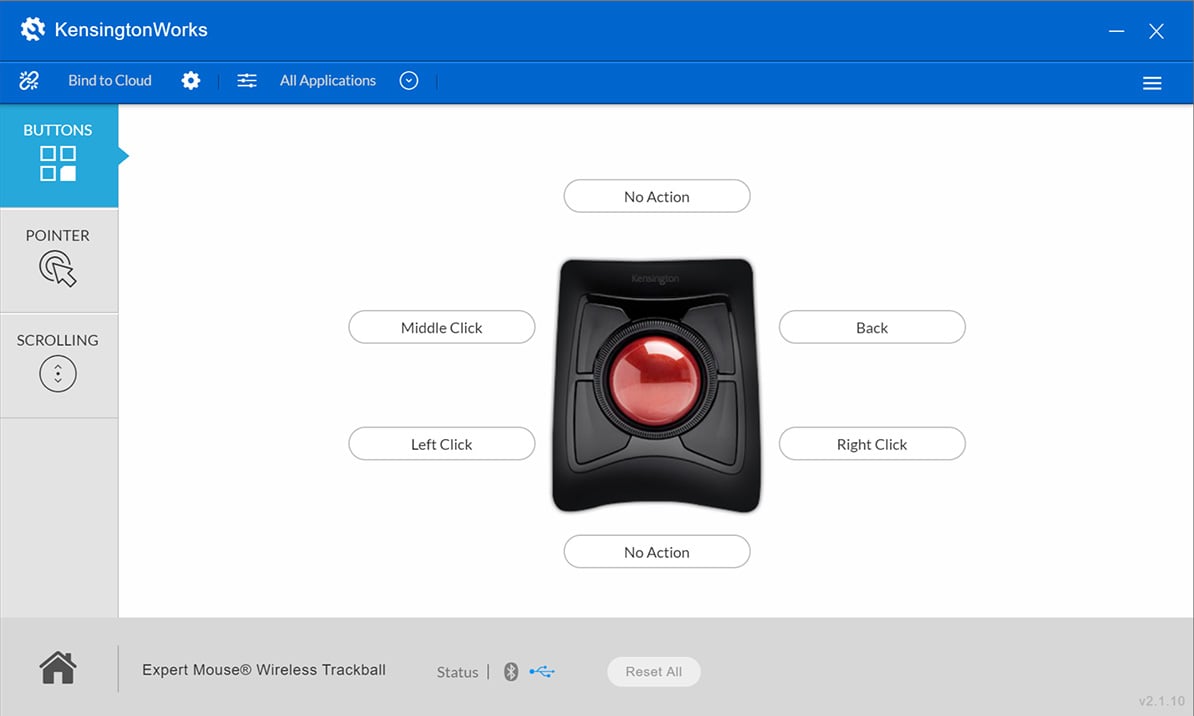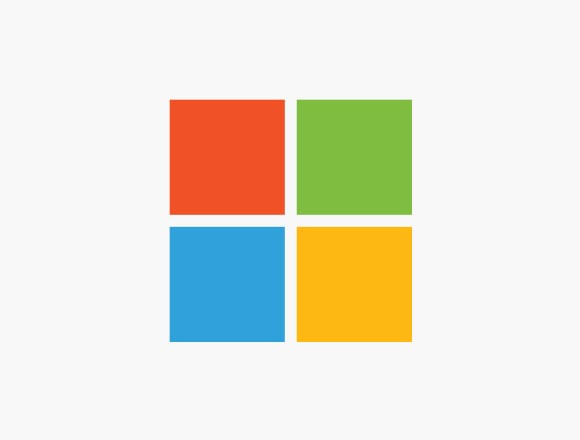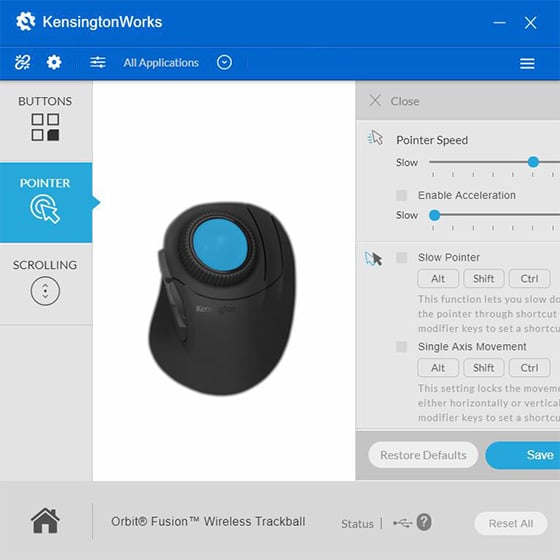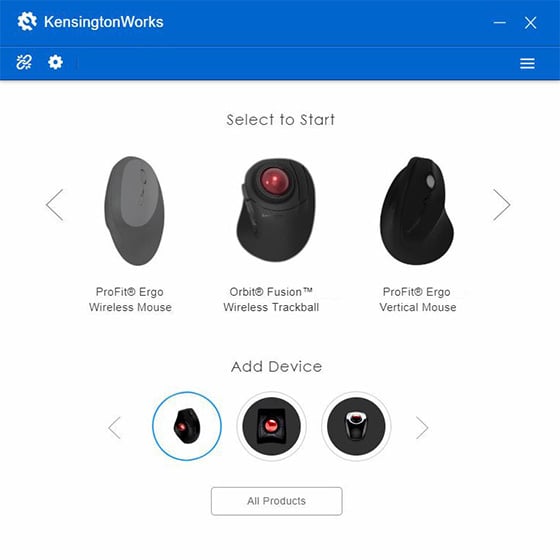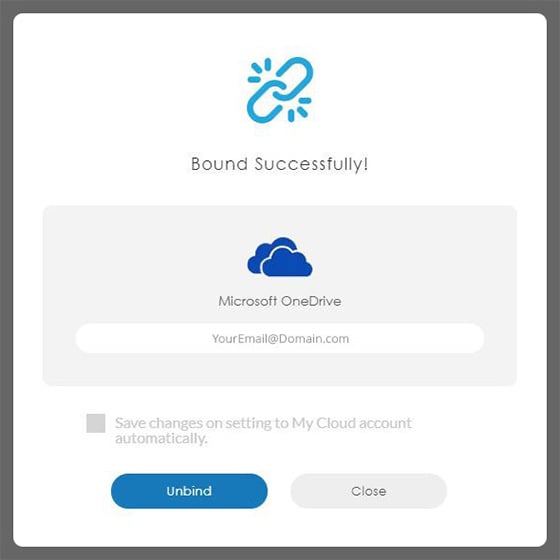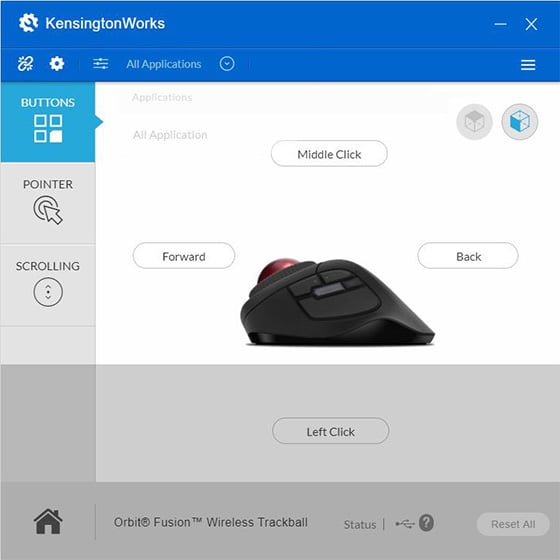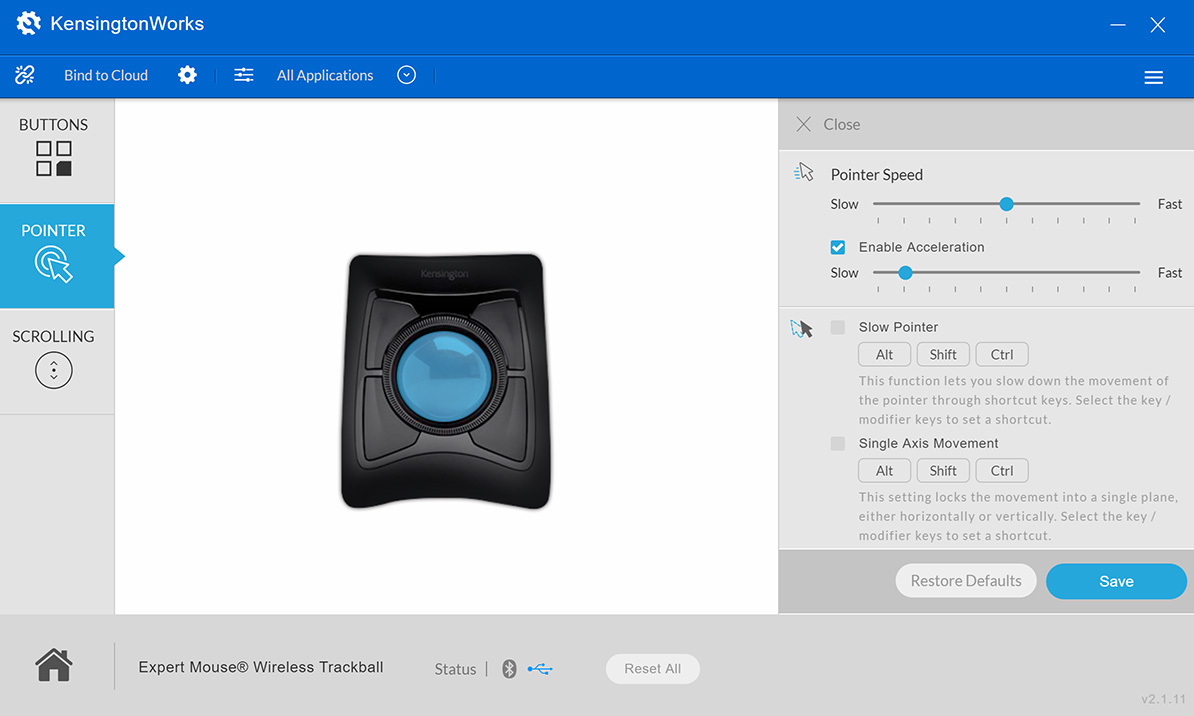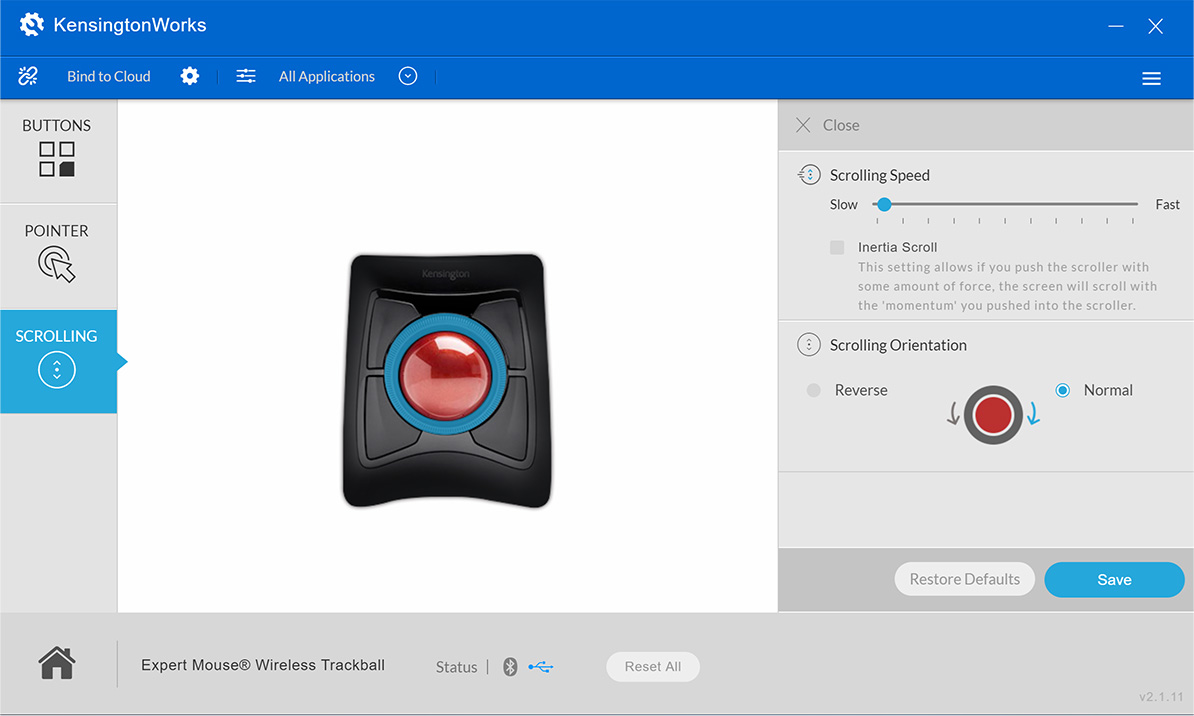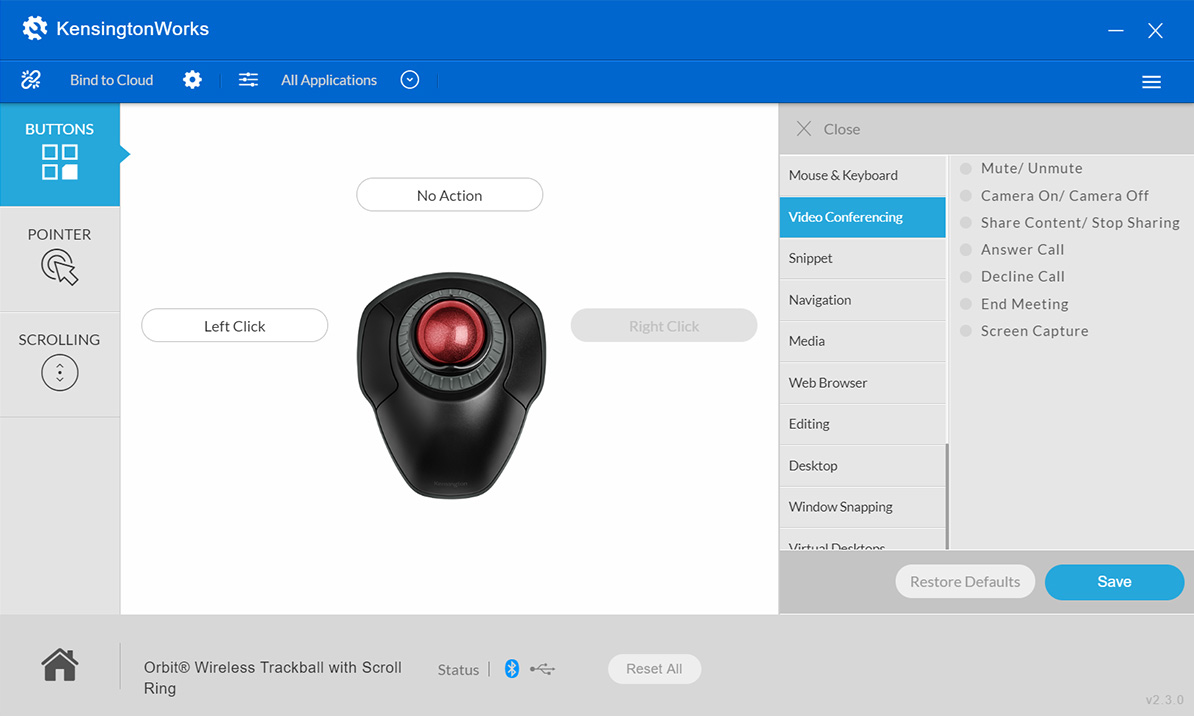Opzioni di assegnazione dei pulsanti
Mouse e tastiera
- Assegnazione di scelte rapide.
- Assegnazione di una funzione a una combinazione di due pulsanti premuti contemporaneamente.
Modifica
- Programmazione di pulsanti per funzioni di modifica frequenti quali Taglia, Incolla, Ripeti, Copia e Seleziona tutto.
Navigazione
- Assegnazione di pulsanti a funzioni di navigazione preselezionate quali Trova, Scorri in alto/in basso, Home, Pagina su/giù e Riproduci/pausa.
Multimedia
- Controllo della visualizzazione multimediale mediante l'assegnazione di pulsanti a Volume su/giù o Mute e controllo di traccia per Successivo e Precedente.
Browser Web
- Assegnazione di pulsanti per Avanti, Stop e Aggiorna per supportare una navigazione efficiente.
Windows e desktop virtuale
- Impostazione di pulsanti per ridurre a icona o ingrandire finestre, passare da una finestra a un'altra o al desktop e passare da un desktop virtuale a un altro.
Avviamento
- Assegnazione di pulsanti per l'apertura di file, cartelle, URL o Gestione attività con un singolo clic.
Sistema
- Impostazione di pulsanti di sistema efficienti per copiare la schermata negli appunti, bloccare la schermata, aprire la finestra di Esplora risorse, visualizzare la finestra di dialogo di esecuzione o visualizzare la ricerca di sistema.
Frammenti di testo
- Programmazione di pulsante per l'immissione di frammenti di testo predefiniti.
Mouse e tastiera
- Utilizzo della trackball per il controllo del volume o del browser Web mediante l'assegnazione di pulsanti per alzare o abbassare il volume e passare alla pagina successiva o precedente.